[Soluciones útiles] Guía detallada para recuperar contactos de iPad
 Publicado por Valyn hua / 01 de abril de 2021 09:00
Publicado por Valyn hua / 01 de abril de 2021 09:00 He estado usando iPad por más de 2 años. Pero el sistema nunca ha sido actualizado. Ese día, un aviso de actualización de la versión de iOS apareció en la pantalla. Y accidentalmente lo hice clic. Después de la actualización, noté que mis mensajes de texto ya no identificaban a los remitentes por su nombre, solo por el número de teléfono. Luego revisé mis contactos y se fueron. No sirve de nada reiniciar el iPad. ¿Cómo recuperar contactos en iPad? ¡¡¡Por favor ayuda!!!
Todos deben mantenerse en contacto con sus familiares, amigos o incluso clientes. Pero nadie es capaz de recordar todos los números de contacto e información relacionada. Por lo tanto, para los usuarios de iPad, todos los datos almacenados en su iPad son preciosos, especialmente los contactos.
Sin embargo,
Es una ocurrencia común perder contactos en el iPad. Hay muchas razones detrás de la pérdida de contactos, como la actualización de la versión, el apagado repentino del dispositivo, la eliminación accidental, etc.

Después de encontrarse en tal situación, espere un momento primero y no haga nada con su iPad. Tal vez sea porque la red inestable hace que sus datos desaparezcan temporalmente.
Si los contactos aún no aparecen en su iPad, intente los pasos a continuación.
Después de cada paso, por favor, ver si los contactos vuelven.
Con FoneLab para iOS, recuperará los datos perdidos / eliminados del iPhone, incluidas fotos, contactos, videos, archivos, WhatsApp, Kik, Snapchat, WeChat y más datos de su copia de seguridad o dispositivo de iCloud o iTunes.
- Recupere fotos, videos, contactos, WhatsApp y más datos con facilidad.
- Vista previa de datos antes de la recuperación.
- iPhone, iPad y iPod touch están disponibles.
Paso 1Reinicie su iPad.
Paso 2Compruebe la configuración en su iPad. Vea si la configuración de fecha y hora en su iPad es correcta.
Paso 3Abierto Contacto y deslice hacia abajo en la lista para actualizar sus contactos.
Paso 4Ve a Ajustes. Grifo iCloud > Girar Contacto apagado> Toque Mantenlo en mi iPad. Luego vuelva a abrir el Contacto Y haga clic en ir. Espera a que los contactos se vuelvan a sincronizar.
Paso 5Ir al sitio web de iCloud. Inicie sesión en su cuenta de iCloud y haga clic en Contacto icono. Entonces puedes encontrarlos.
¿Se ha resuelto tu problema? Tal vez tu respuesta es no.
En este punto, es particularmente importante tener una copia de seguridad. Siguiente, voy a detallar la forma de recuperar contactos desde una copia de seguridad.

Lista de Guías
1 Cómo restaurar contactos en iPad desde iCloud Backup
Hay dos formas de restaurar contacto desde copia de seguridad de iCloud. Una es operar directamente en el iPad, que es una forma bastante común.
Way 1 Restaurando Contactos desde iCloud Backup en iPad
Paso 1 Abierto Ajustes en tu iPad. Grifo General > Reanudar > Borrar todo el contenido y la configuración.
Paso 2Si un mensaje le solicita su contraseña, hágalo.

Paso 3 Aparecerá un cuadro de diálogo, solo elija borrar.
Paso 4 Entonces el iPad se reiniciará automáticamente.
Paso 5 Siga los pasos en pantalla para configurar el idioma, la región, la ubicación, la red.
Paso 6 Después de alcanzar el Aplicaciones y Datos interfaz, elegir Restaurar desde la copia de seguridad de iCloud.
Paso 7 Inicie sesión en su cuenta de iCloud.
Paso 8 Depende de la fecha y el tamaño de cada copia de seguridad y elija el más relevante de la lista de copias de seguridad para recuperar.
Como usuario experimentado, puede que esté familiarizado con esto mucho. Y probablemente ya haya notado que esto eliminará todos los medios y datos antes de la recuperación.
Así que considera si esta manera es adecuada para ti. O puede hacer una copia de seguridad de todos los datos existentes en su iPad antes de seguir estos pasos.
Otro es recuperar contactos de iCloud.
Forma 2 Restaurando Contactos desde iCloud Backup en el sitio web de iCloud
Antes de utilizar este enfoque, debe asegurarse de que Copia de seguridad automáticamente Esta abierto. Solo entra Ajustes > iCloud y ver si Backup el interruptor está encendido
Paso 1 Ve al sitio web de iCloud.
Paso 2 Inicie sesión en su cuenta de iCloud.
Paso 3 Encuentra los Avanzado sección en la parte inferior izquierda de la página.

Paso 4 Mira las cuatro opciones y elige Restaurar contactos.
Paso 5 Elija el más probable en la lista del historial de copias de seguridad y haga clic en Restaurar.
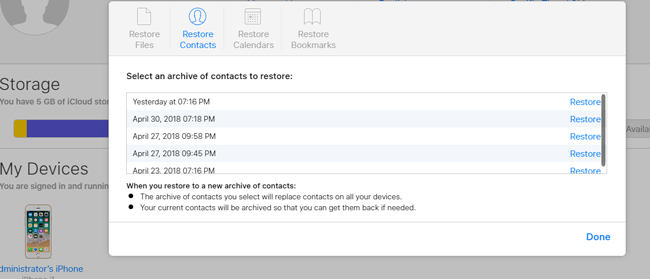
Paso 6 Luego, la copia de seguridad seleccionada reemplazará los contactos en todos sus dispositivos iOS con la misma ID. Y los contactos actuales se archivarán.
Como puede ver, esto también cambiará sus contactos actuales en su iPad, pero solo los contactos.
Por supuesto, recuperar contactos de una copia de seguridad de iTunes también es una buena opción, si ha realizado una copia de seguridad con iTunes. Antes de usar esta forma, tenga en cuenta que primero debe hacer una copia de seguridad de todos sus datos actuales en el iPad. Sabes que la recuperación de iTunes tiene el mismo defecto de que todos los datos actuales en tu iPad serán reemplazados por una copia de seguridad. Aquí, ya no voy a entrar en detalles sobre iTunes.
Si no tiene ninguna copia de seguridad o desea recuperarse del dispositivo iPad directamente, puede usar FoneLab Recuperación de datos iPhone ayudante.
2 Cómo recuperar contactos del dispositivo iPad con FoneLab
Solo sigue los sencillos pasos a continuación.
Paso 1Descarga gratis el software en tu computadora. Hay dos versiones disponibles para usted, Mac y PC.
Paso 2 Instale el software y el software se ejecutará automáticamente.
Paso 3 Conecte su iPad a la computadora mediante un cable USB. Seleccionar Recuperación de datos iPhone > Recuperarse del dispositivo iOS > Iniciar escaneado. Si quieres recuperar las notas del iPad u otras personas de iClour o iTunes, puede seleccionar Recuperar desde iTunes o iCloud aquí.

Paso 4 Después de finalizar el proceso de escaneo, el software enumerará los diferentes tipos de archivos en la barra lateral izquierda.

Paso 5 Haga Clic en Contacto para previsualizar el contenido. Tanto lo eliminado como lo existente se muestran a la derecha.
Paso 6 Elija los contactos que necesita recuperar. Lo que recuperó se guardará en su computadora.
También puede utilizar las formas mencionadas anteriormente para recuperar contactos de iPhone Fácil y seguro.
Es fácil recupera tus archivos borrados en iPad Con unos pocos clics. Con este software, puede obtener una vista previa del contenido y elegir el que desea recuperar. También es compatible con la recuperación de la copia de seguridad sin cambiar sus datos actuales en el iPad. Con FoneLab, nunca enfrentará una situación tan dolorosa como la pérdida de datos.
Con FoneLab para iOS, recuperará los datos perdidos / eliminados del iPhone, incluidas fotos, contactos, videos, archivos, WhatsApp, Kik, Snapchat, WeChat y más datos de su copia de seguridad o dispositivo de iCloud o iTunes.
- Recupere fotos, videos, contactos, WhatsApp y más datos con facilidad.
- Vista previa de datos antes de la recuperación.
- iPhone, iPad y iPod touch están disponibles.
